動画で基板へのはんだ付け作業にデジタル顕微鏡を使っているのを見て、これは便利そうだと思い買ってみました。
実際に購入したのは、デジタル顕微鏡G1000です。
Aliexpressで金属プレートの方を選択し、送料無料で約6,500円でした。

はんだ付けの際にプラスティックのプレートでは溶けないか心配で金属プレートの方を選択しました。
AmazonではKoolertron デジタル USB 顕微鏡 4.3インチLCDマイクロスコープが同型だと思われます。ただこちらはプラスティックのプレートのようです。
この機種を選択したのは常備して普段から使うわけではないので小型の方が良いと思い4.3インチにしました。同サイズの中ではこの機種が一番画素数が多く(公称8Mピクセル)金属プレートが選べたところです。
MicroSDのスロットもあり、画像や動画として保存できます。画像サイズは1280x720で、動画は720pで録画されます。
また、USBでPCに接続でき、0.9MP,720pのUSB CAMERAとして認識されました。
倍率は1000倍と書いてありますが、金属の定規で試したところ、1mmのメモリが本体の画面上では2.5cmで25倍ほどでした。デジタルズーム機能で4.5cmになりました。

このファイルをPC上で等倍で表示すると、23.8インチ1920x1080のモニタで9cmでした。
倍率を上げるほどカメラを被写体に近づけることになるのですが、はんだ付け作業はそんなに倍率はいらないので、十分作業空間を確保することができました。
プレートから8cmほど上げた場合の作業イメージです。

ここでちょっと面白いものを見ることができました。
液晶画面の構造がわかるくらいに見ることができたので、載せておきます。
全て画面上の白の部分です。
Nintendo Switchの液晶モデル
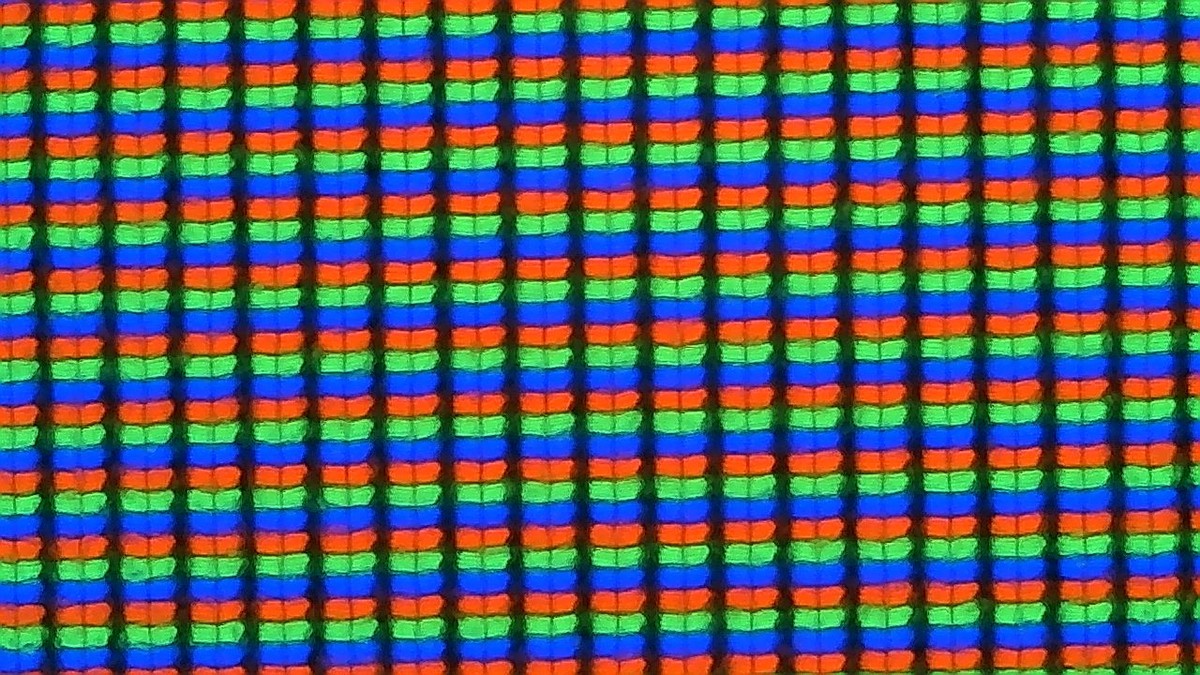
Nintendo Switchの有機ELモデル
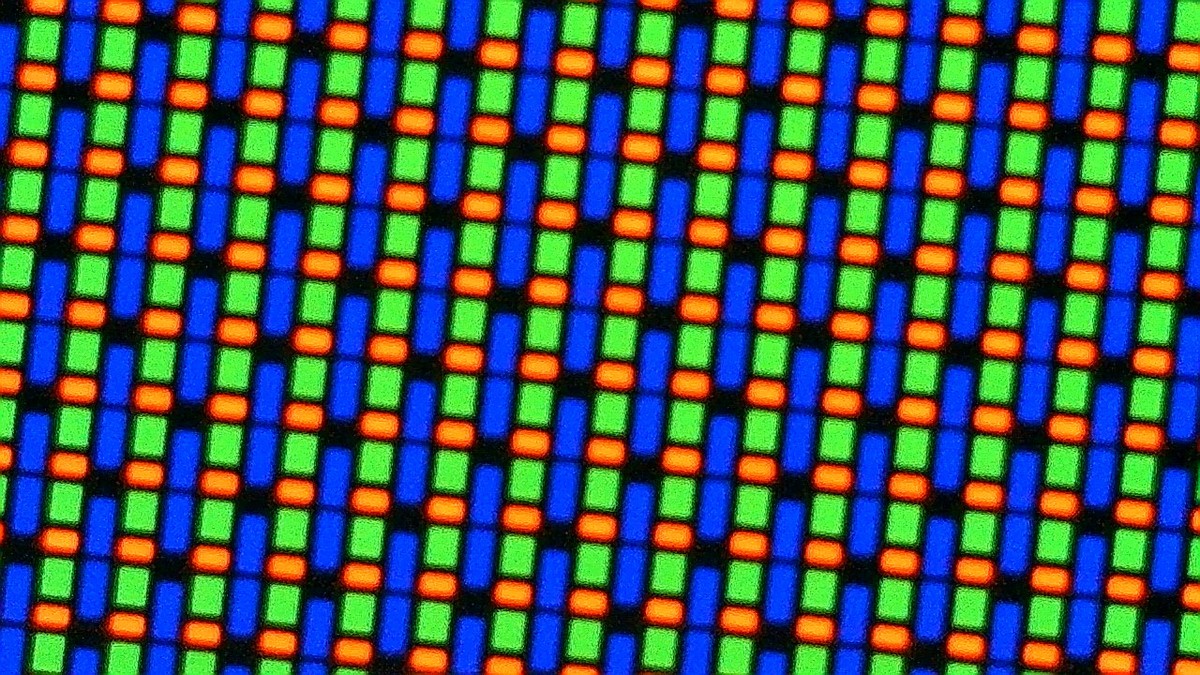
iPhone13 Pro
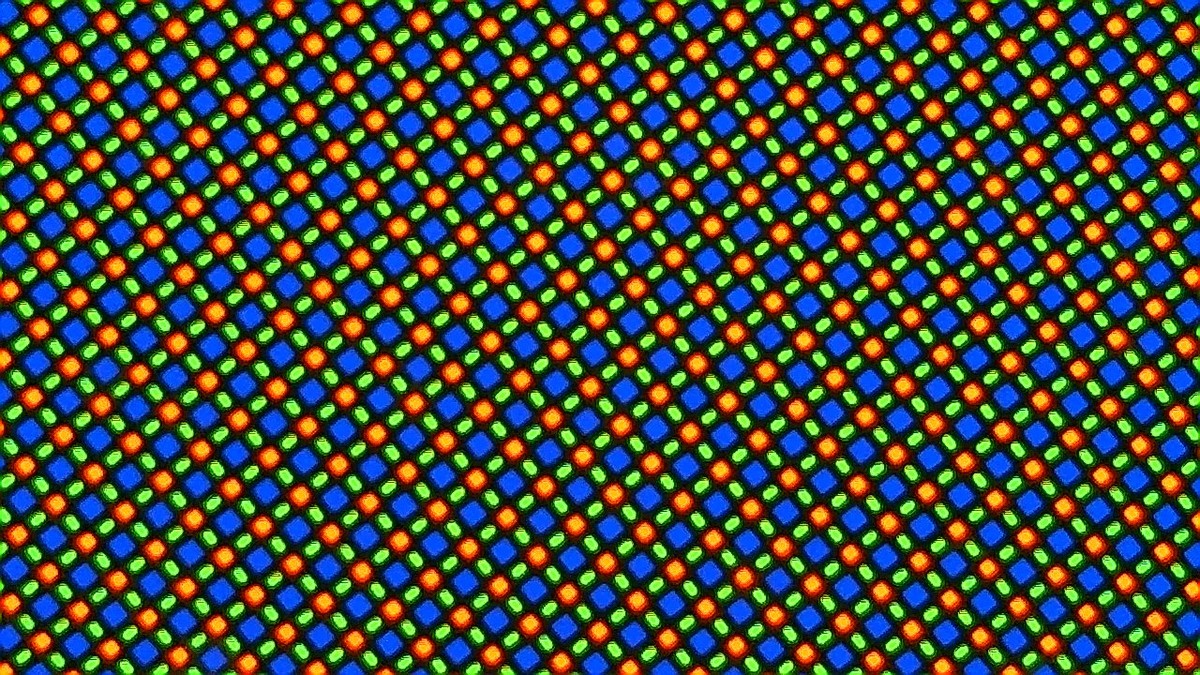
Nintendo Switchはよく見る液晶画面の仕組みそのままの配置ですが、有機ELはSwitchとiPhone13で違うことがわかりました。
安いモデルでもここまで実用的に使えて色々遊べるので、良い買い物だと思いました。
















